windows10系统下限制他人使用电脑时间的方法
win10系统如何限制别人使用电脑的时间?这是最近不少用户都在向小编咨询的问题。为了帮助大家更好地使用新系统,下面小编就分享具体方法。如果你已经设置了密码,再按照小编的方法,就能限制别人使用电脑的时间了,管理小孩的玩电脑时间也可以。
具体如下:
1、点击右下角的windows图标;

2、点击“所有应用”;
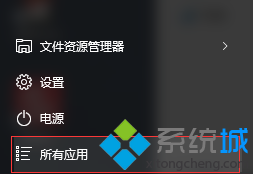
3、找到一个名叫“windows系统”的文件夹并打开它;
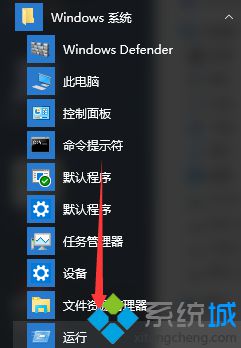
4、这里有个运行,再点击它;
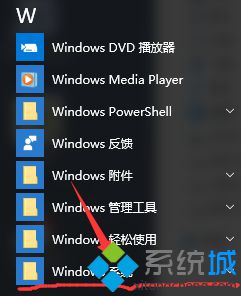
5、等待它弹出一个窗口(配置好的电脑不用等);
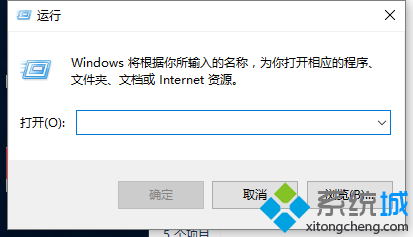
6、现在你有两种选择1、在运行命令框中输入“at 20:00 Shutdown -s”,这样,到了20点电脑就会2、在运行命令框中输入 “Shutdown.exe -s -t 3600”,这里表示3600秒后自动关机(也就是60分钟);
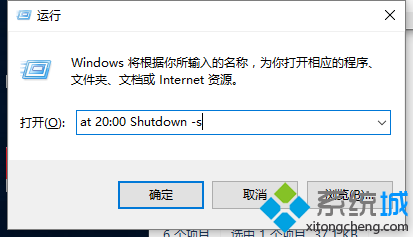
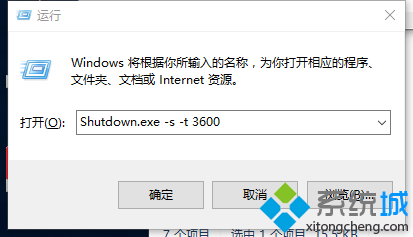
7、选好后点击确定就大功告成了。
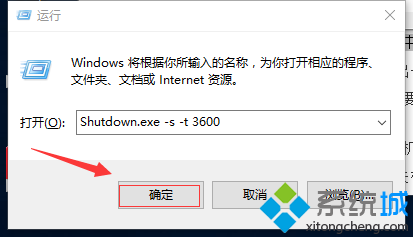
按照上述步骤操作一遍后,我们就能在windows10系统下成功限制别人使用电脑的时间了。有需要的用户,可以试着设置看看!海量windows10系统下载资源,请关注系统城(https://www.xitongcheng.com/)!
相关推荐:
Win10系统下怎样缩短关机等待时间
我告诉你msdn版权声明:以上内容作者已申请原创保护,未经允许不得转载,侵权必究!授权事宜、对本内容有异议或投诉,敬请联系网站管理员,我们将尽快回复您,谢谢合作!










